Registrierung oder Anmeldung mit UPDF auf dem Mac
Um UPDF auf dem Mac zu nutzen, müssen Sie sich lediglich mit einer gültigen E-Mail-Adresse registrieren. Mit der Registrierung können Sie die kostenlosen Funktionen von UPDF nutzen:
- PDF kostenlos öffnen und lesen
- Umstellung auf zweimal täglich ist kostenlos
- Führen Sie OCR für bis zu 5 PDFs durch
- Die Stapelverarbeitung kann nur 2 Dateien verarbeiten
- Erstellen Sie unbegrenzt Vorlagen für Wasserzeichen, Kopf- und Fußzeilen sowie Hintergründe zur Verwendung
- 1 GB freier Speicherplatz in der kostenlosen Version, mit einer Dateigrößenbeschränkung von 10 MB pro Datei
- Beim Teilen von PDFs können Sie kein Kennwort oder Ablaufdatum festlegen
- Beim Vergleichen zweier PDFs können keine spezifischen Unterschiede angezeigt werden
Wenn Sie PDF-Dateien bearbeiten und ohne Wasserzeichen speichern, viele Dateien konvertieren oder OCR ohne Einschränkungen nutzen möchten, müssen Sie auf die Pro-Version upgraden. Sie können ein Abonnement oder eine unbefristete Lizenz direkt in der App oder über unseren „Jetzt kaufen“-Bereich erwerben.
Um zu erfahren, wie Sie sich registrieren oder anmelden, können Sie sich das Video unten ansehen oder der Textanleitung folgen, nachdem Sie auf die Schaltfläche unten geklickt haben, oder zum Mac App Store gehen, um UPDF auf den Mac herunterzuladen.
Windows • macOS • iOS • Android 100% sicher
- 1. Registrieren/Anmelden mit UPDF auf dem Mac
- 2. So verwalten Sie das UPDF-Konto auf dem Mac
- 3. So lösen Sie UPDF ein
So registrieren/loggen Sie sich mit UPDF auf dem Mac an
Sie können sich auf der offiziellen Website anmelden/einloggen oder sich in der UPDF-App auf dem Mac anmelden/einloggen.
- Klicken Sie in der App auf die Schaltfläche „Anmelden“, um zum Registrierungsformular zu gelangen.
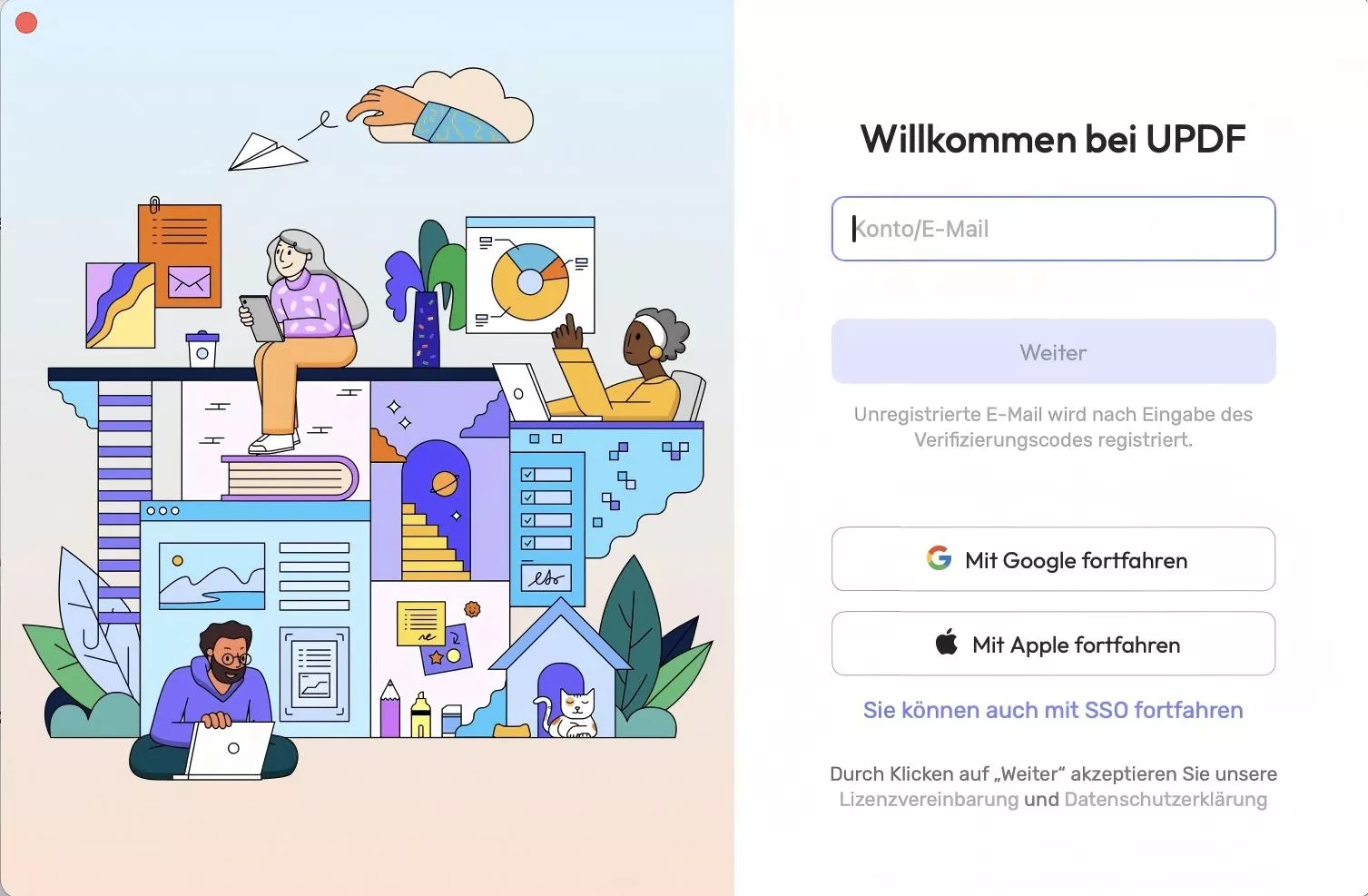
- Geben Sie Ihre E-Mail-ID ein und klicken Sie auf „Weiter“. Oder klicken Sie auf „Mit Google fortfahren“ oder „Mit Apple fortfahren“.
- Hier nehme ich als Beispiel die Methode zum Eingeben einer E-Mail. Geben Sie das Passwort ein und klicken Sie auf das Symbol „Anmelden“.
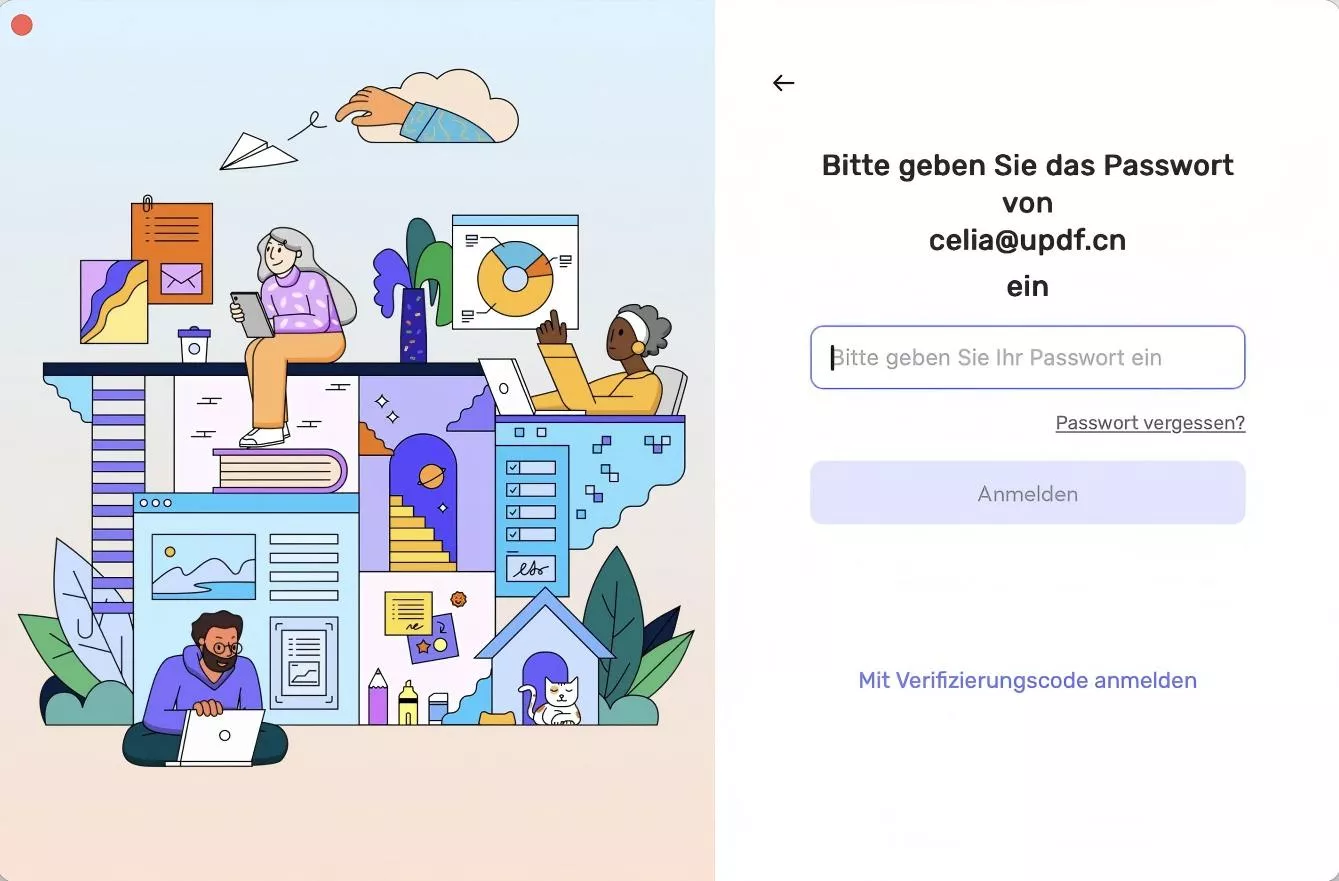
- Oder klicken Sie auf „Mit Verifizierungscode anmelden“, um den Registrierungscode aus Ihrem E-Mail-Posteingang abzurufen und in das Codefeld einzufügen. (Hinweis: Sollten Sie die E-Mail nicht in Ihrem Posteingang finden, überprüfen Sie bitte Ihren Spam-Ordner.)
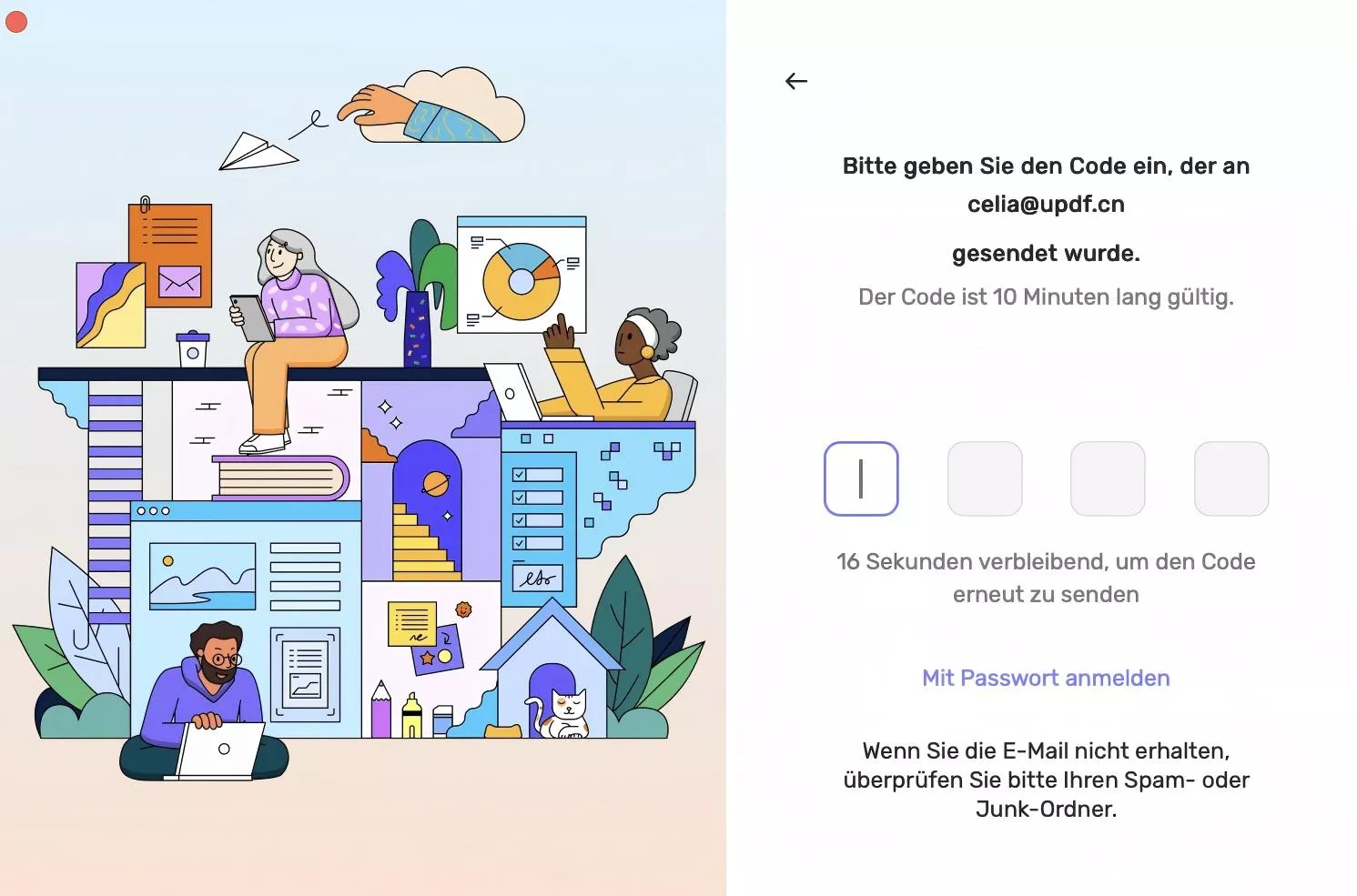
Fertig! Sie haben jetzt ein UPDF-Konto. Ihr Produkt wird automatisch aktiviert, wenn Sie die Lizenz mit der E-Mail-Adresse erworben haben, mit der Sie sich registriert haben.
Wie verwalte ich ein UPDF-Konto?
Wenn Sie sich zum ersten Mal registrieren und bei Ihrem UPDF-Konto anmelden, können Sie Ihr Profil einrichten.
Sie können auf dem Mac im UPDF auf „Profil“ klicken und „Mein Konto anzeigen“ auswählen, wodurch Sie zu den Kontoeinstellungen im Browser gelangen.
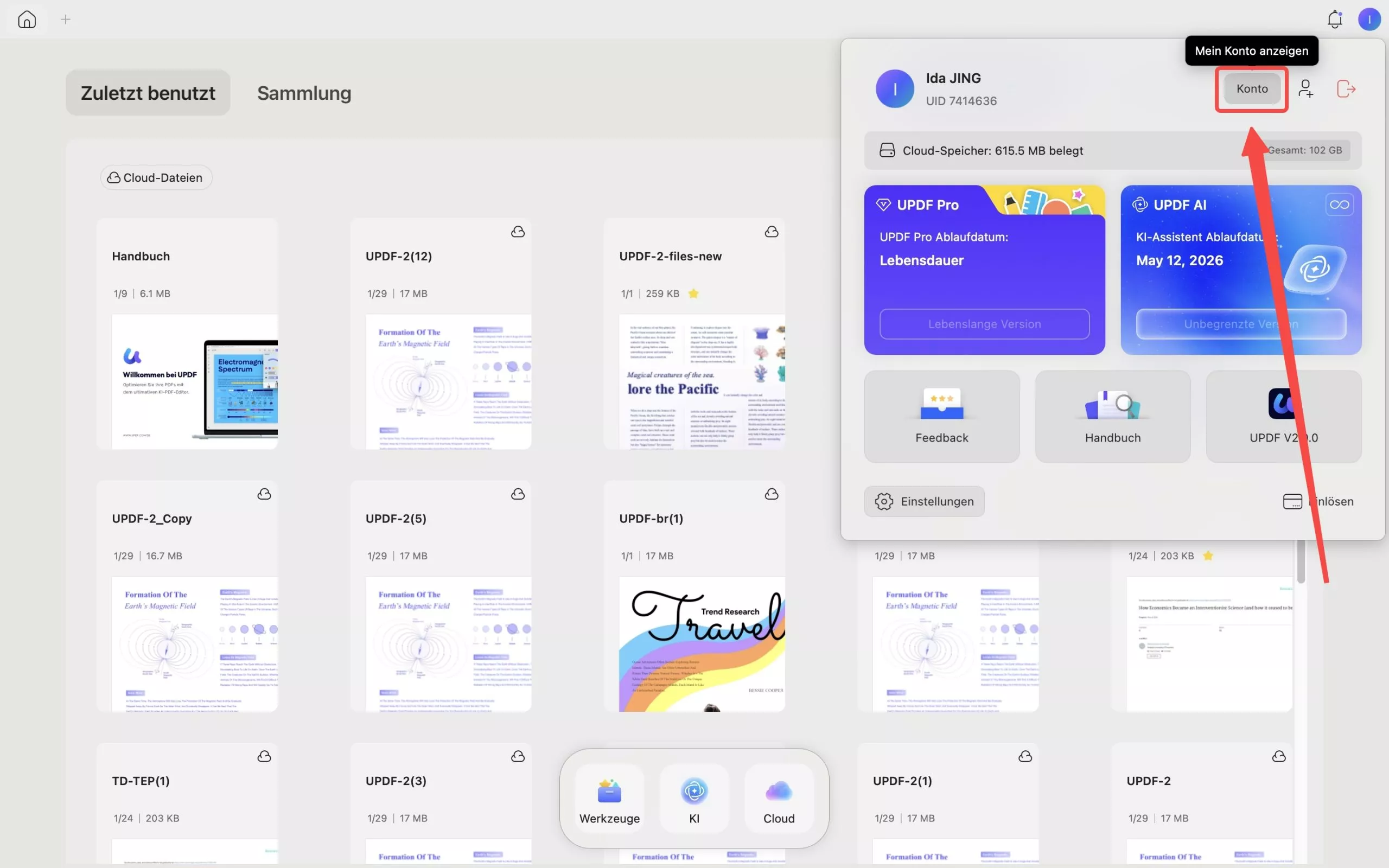
Hier können Sie das Profilbild aktualisieren und Ihren Namen ändern, indem Sie Ihren Vor- und Nachnamen eingeben.
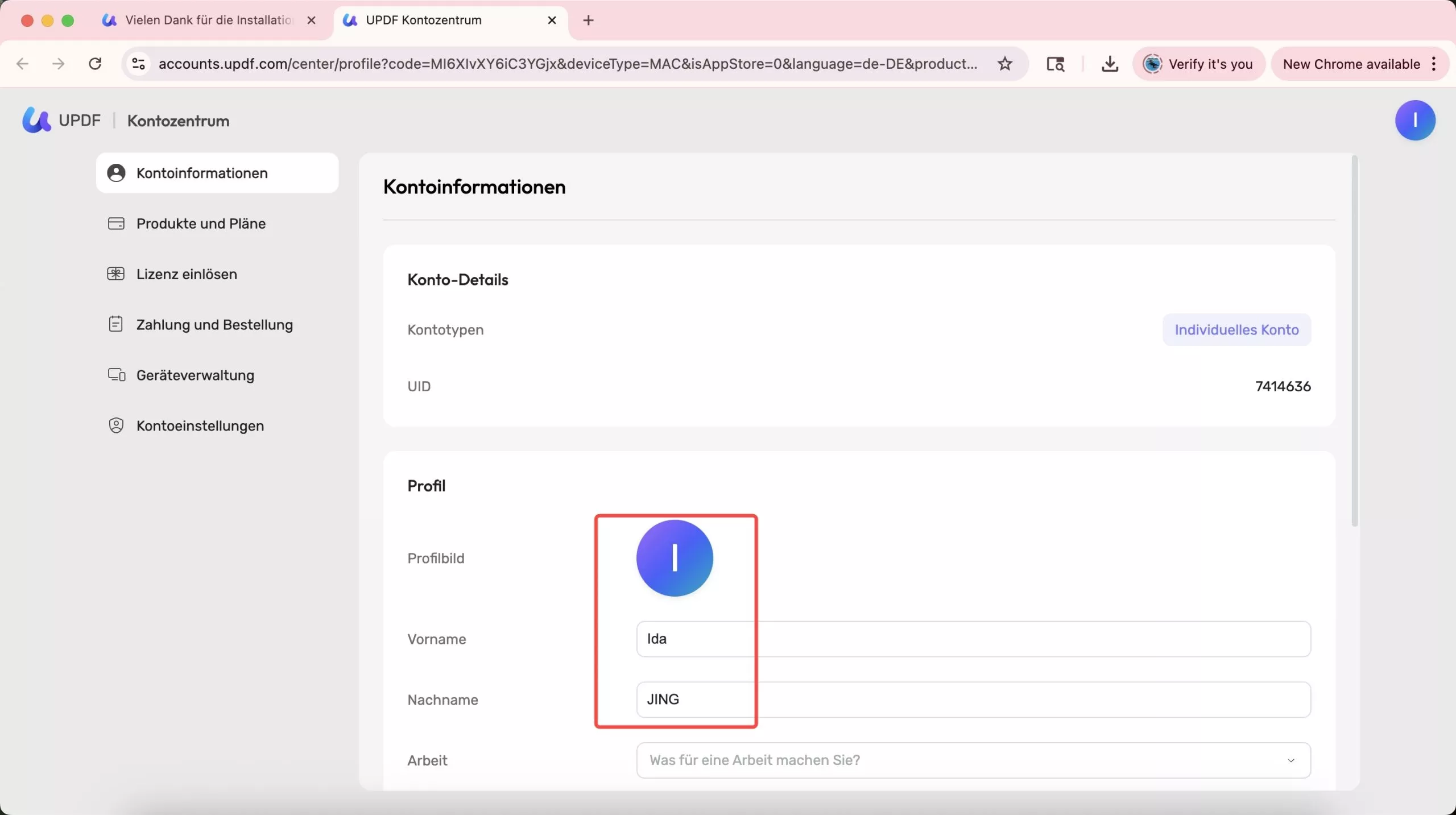
Wenn Sie die E-Mail-Adresse Ihres Kontos ändern möchten, gehen Sie zu „Verknüpftes Konto“, klicken Sie auf „Ändern“, geben Sie den Code in Ihrem E-Mail-Posteingang ein und geben Sie anschließend die neue E-Mail-Adresse zum Aktualisieren ein. Wenn Sie mit einer Google- oder Apple-ID verknüpft sind, klicken Sie hier auf „Verknüpfen“.
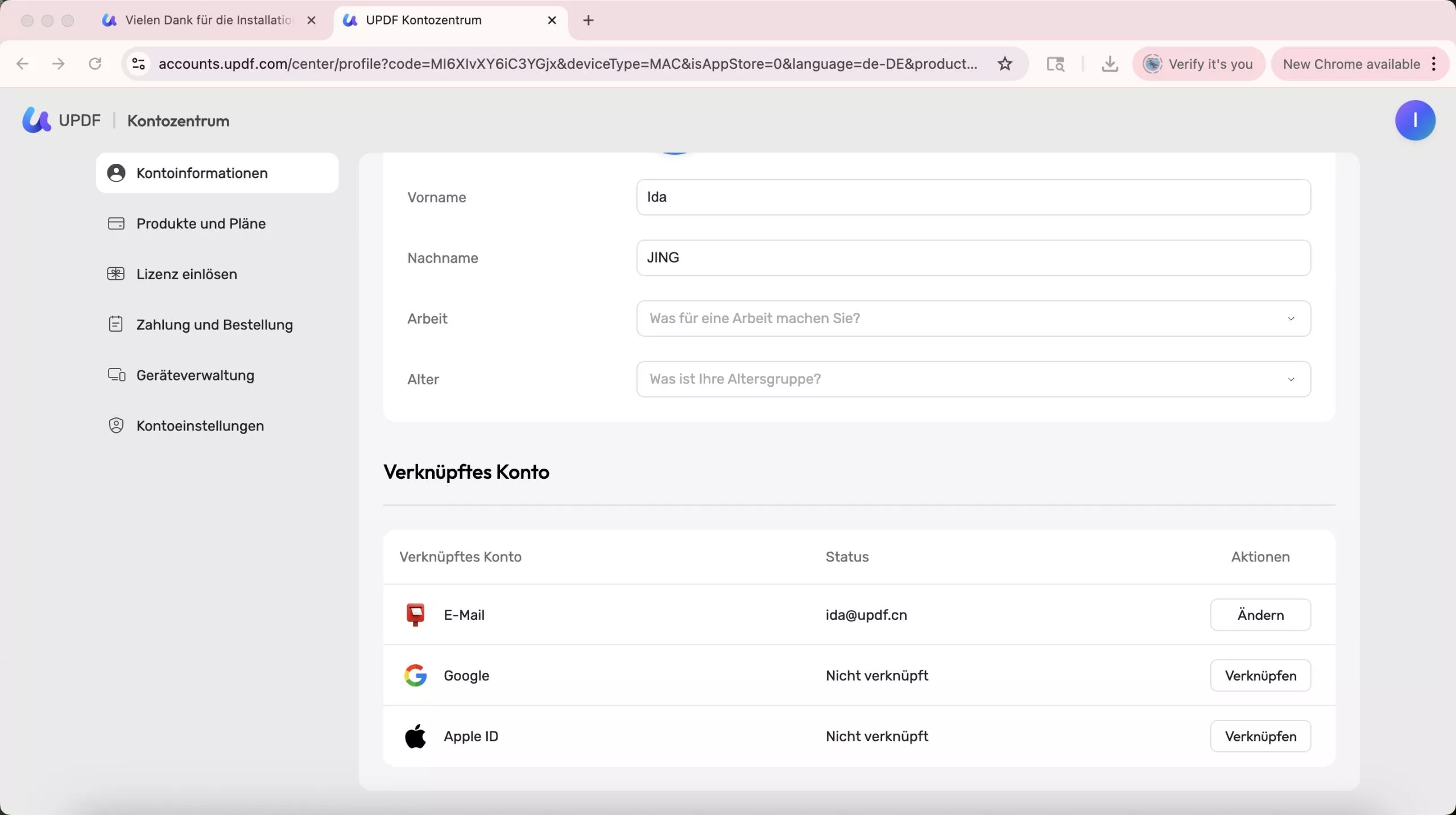
Wenn Sie das Kennwort ändern möchten, klicken Sie auf den Bereich „Kontoeinstellungen“, klicken Sie nach dem Kennwort auf „Ändern“, geben Sie den Code ein und aktualisieren Sie das neue Kennwort.
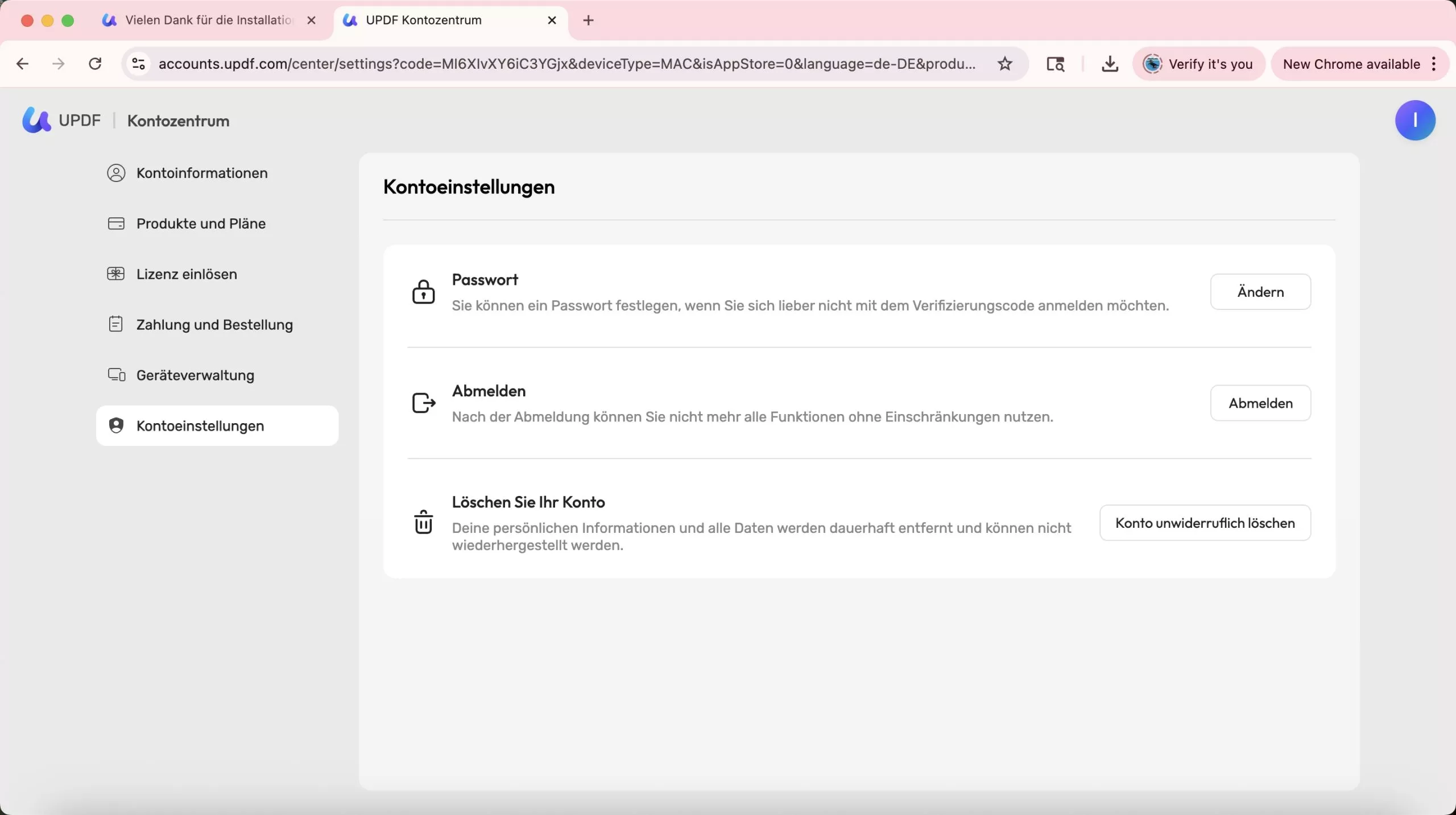
So lösen Sie UPDF ein
- Melden Sie sich hier bei Ihrem Konto an und suchen Sie die Option „Lizenz einlösen“.
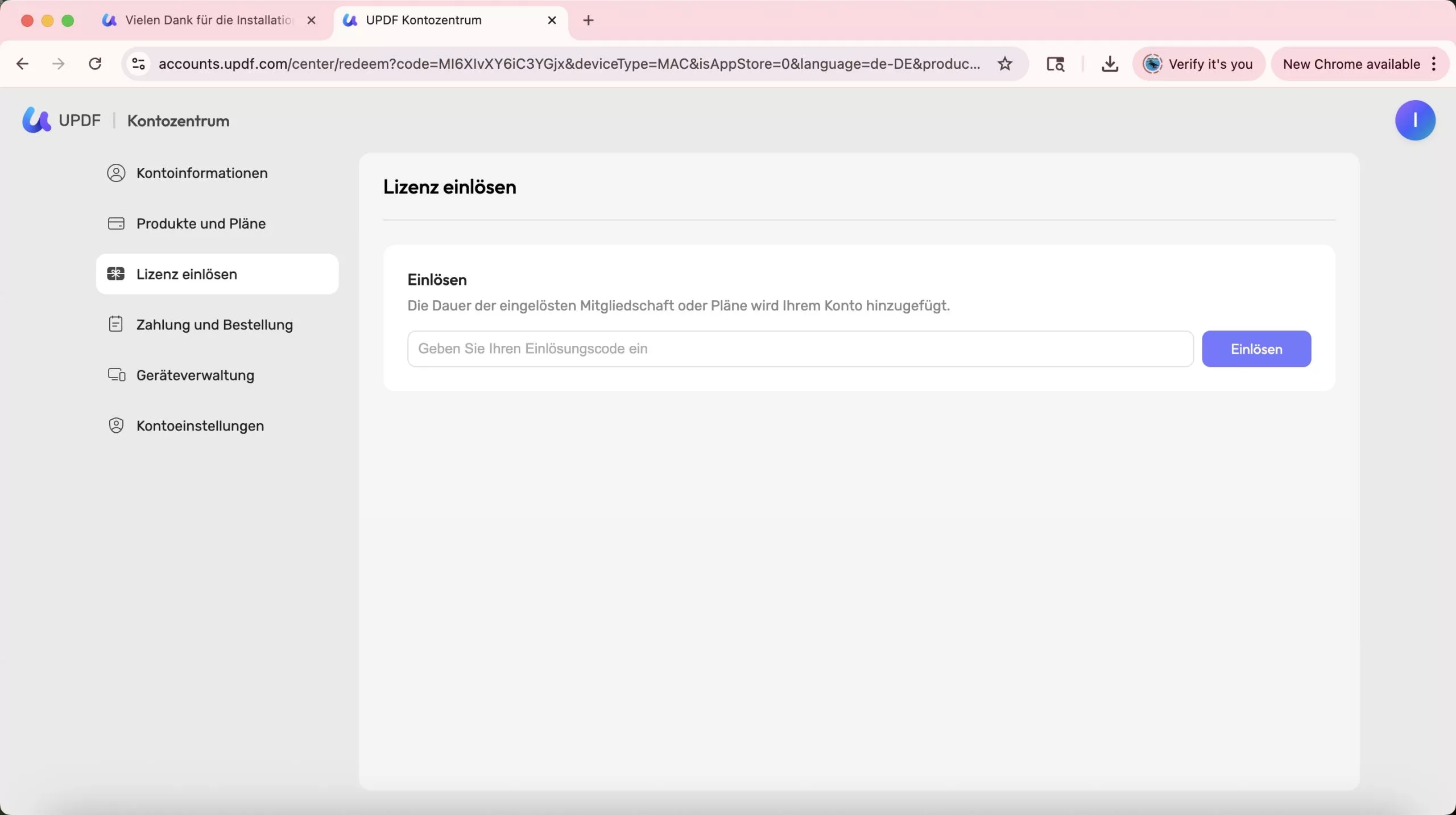
- Geben Sie Ihren Code ein und klicken Sie auf „Einlösen“. Anschließend können Sie UPDF plattformübergreifend freischalten.
 UPDF
UPDF
 UPDF für Windows
UPDF für Windows UPDF für Mac
UPDF für Mac UPDF für iPhone/iPad
UPDF für iPhone/iPad UPDF für Android
UPDF für Android UPDF AI Online
UPDF AI Online UPDF Sign
UPDF Sign PDF lesen
PDF lesen PDF beschriften
PDF beschriften PDF bearbeiten
PDF bearbeiten PDF konvertieren
PDF konvertieren PDF erstellen
PDF erstellen PDF komprimieren
PDF komprimieren PDF organisieren
PDF organisieren PDF zusammenführen
PDF zusammenführen PDF teilen
PDF teilen PDF zuschneiden
PDF zuschneiden PDF-Seiten löschen
PDF-Seiten löschen PDF drehen
PDF drehen PDF signieren
PDF signieren PDF Formular
PDF Formular PDFs vergleichen
PDFs vergleichen PDF schützen
PDF schützen PDF drucken
PDF drucken Batch-Prozess
Batch-Prozess OCR
OCR UPDF-Cloud
UPDF-Cloud Über UPDF AI
Über UPDF AI UPDF AI Lösungen
UPDF AI Lösungen FAQ zu UPDF AI
FAQ zu UPDF AI PDF zusammenfassen
PDF zusammenfassen PDF übersetzen
PDF übersetzen PDF erklären
PDF erklären Chatten mit PDF
Chatten mit PDF Chatten mit Bild
Chatten mit Bild PDF zu Mindmap
PDF zu Mindmap Chatten mit AI
Chatten mit AI Tutorials
Tutorials Technische Daten
Technische Daten Aktualisierungen
Aktualisierungen FAQs
FAQs UPDF-Tipps
UPDF-Tipps Blog
Blog Nachrichten
Nachrichten UPDF Rezensionen
UPDF Rezensionen Download-Zentrum
Download-Zentrum Kontakt
Kontakt
